Q&Aナンバー【2808-2693】更新日:2009年10月22日
このページをブックマークする(ログイン中のみ利用可)
[Windows 7] 特定の種類のファイルだけを表示する方法を教えてください。
| 対象機種 | すべて |
|---|---|
| 対象OS |
|
 質問
質問
Windows 7 で、特定の種類のファイルだけを表示する方法を教えてください。
 回答
回答
「種類」の見出しのフィルター機能を使います。
エクスプローラーで表示方法を「詳細」にすると、「名前」「更新日時」「種類」「サイズ」の見出しが表示されます。
各見出しのフィルター機能を使えば、指定した条件に合うファイルだけを絞り込んで表示できます。
特定の種類のファイルだけを表示する手順は、次のとおりです。
- 特定の時期に更新したファイルだけを表示したいフォルダを表示します。
- 「その他のオプション」の「▼」ボタンをクリックします。
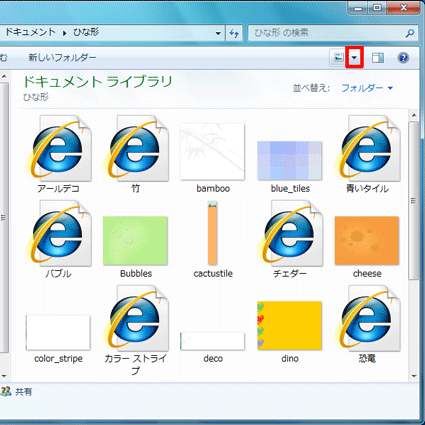
- 表示される一覧から、「詳細」をクリックします。
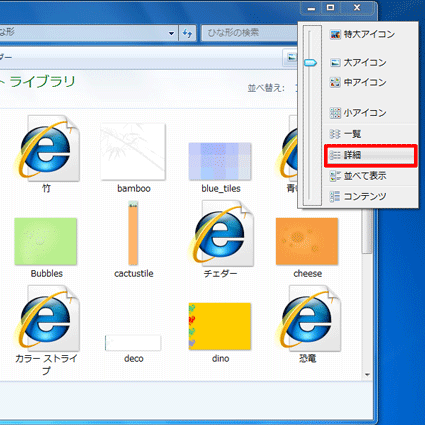
- 「詳細」の表示に切り替わります。
「種類」の見出しにマウスポインタを合わせ、右端に表示される「▼」ボタンをクリックします。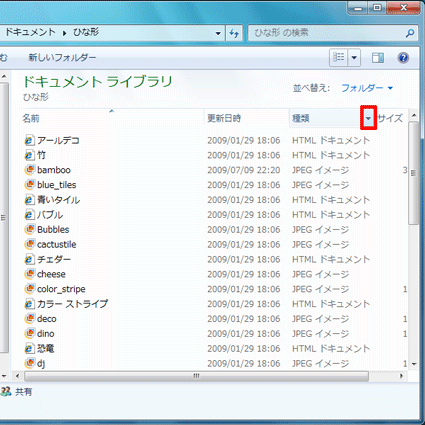
- メニューにファイルの種類が表示されます。
表示したいファイルの種類をクリックし、チェックを付けます。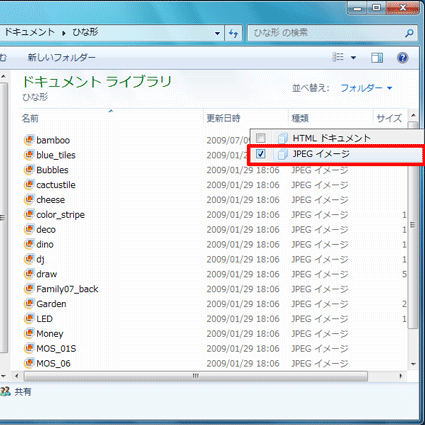

メニューに表示される項目は、フォルダー内のファイルの種類に応じて変わります。 - 該当するファイルが表示されたら、メニュー以外の何もない場所をクリックし、メニューを閉じます。

フィルターを設定した見出しには、右端にチェックマークが表示されます。
フィルターを解除するには、同様の操作で絞り込みの条件を表示し、フィルターが設定されている見出しのチェックボックスをクリックし、チェックを外します。



